


Per realizzare questo tutorial abbiamo usato PSP8.
Ringraziamo l'amica Lio per la collaborazione.
Materiale occorrente:
|
Immagine Fatina Afairy02 |
|
|
Font Butterflips (per l'uso vedi Malizia 07>Utilizzare i fonts) |
|
|
Filtro MuRa's Meister>Copies *** (per l'uso vedi Come installare i filtri) |
***
Se sotto Vista o Windows7 il filtro non funzionasse:
- verifica di aver installato le librerie adatte ai diversi sistemi operativi (puoi scaricarle a questo link Malizia
05)
- vedi Usare
FM Patcher
Porta con te il segnaposto.
Ti aiuterÓ a seguire meglio il tutorial.
![]()
Vai su File>Nuovo e apri una Nuova immagine Dimensioni 500x500,
Sfondo raster, Colore Trasparente.
Apri l'immagine Fatina e vai su Modifica>Copia.
Clicca sulla tela e vai su Modifica>Incolla>Come nuovo livello.
Vai su Effetti>Effetti 3D>Sfalsa ombra e imposta come segue:
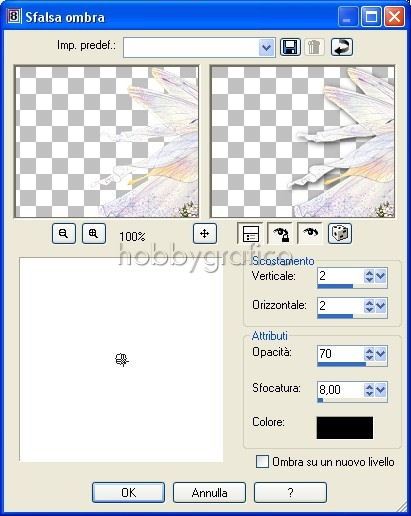
Vai su Livelli>Nuovo livello raster e clicca OK nella finestra che si apre.
Clicca sulla A di Testo.
Nella finestra Materiali (se non la vedi premi F6) setta come Trasparente
la casella ProprietÓ primo piano e imposta come ProprietÓ sfondo il
colore pieno # 6F74A5:
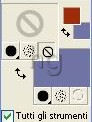
(vedi il tutorial Impostare un colore pieno)
Nella barra delle Opzioni testo (se non la vedi premi F4) imposta come
segue:
![]()
Clicca sulla tela, nella finestra Immissione testo digita le lettere minuscole
r - u
e clicca su Applica.
Le lettere che hai digitato corrispondono a 2 farfalline che ora compaiono sulla tela:

Vai su Selezione>Nessuna selezione.
Vai su Effetti>Plug-in>MuRa's Meister>Copies e imposta come segue:
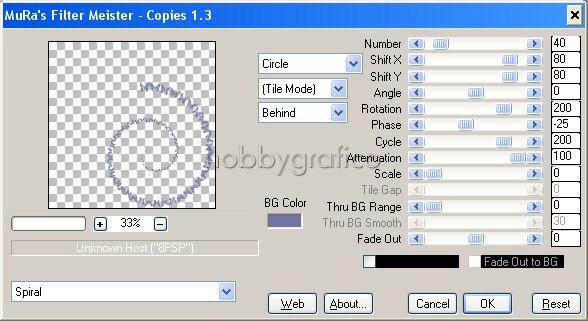
Prendi lo strumento Spostamento ![]() , posizionati sulle farfalle e, tenendo premuto il tasto
, posizionati sulle farfalle e, tenendo premuto il tasto
sinistro del mouse, posizionale come segue:

Vai su Effetti>Effetti 3D>Smusso a incasso e imposta come segue:
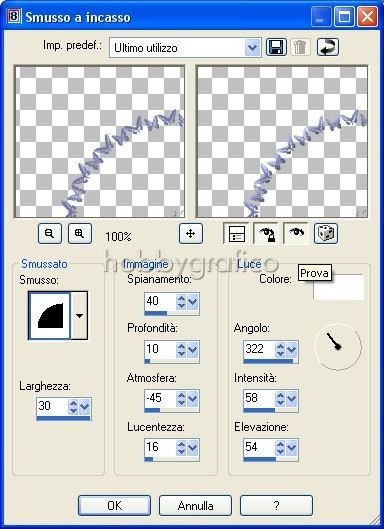
Vai su Livelli>Unisci>Unisci visibile.
Clicca sullo strumento Ritaglio, nella finestra delle Opzioni alla voce
Blocca l'area di ritaglio su scegli Livello opaco (1) poi clicca su Applica (2):
![]()
Premi F12, nella finestra Salva con nome nomina il file, scegli
il formato jpg e clicca su Salva.

Se incontri dei problemi puoi scrivere a